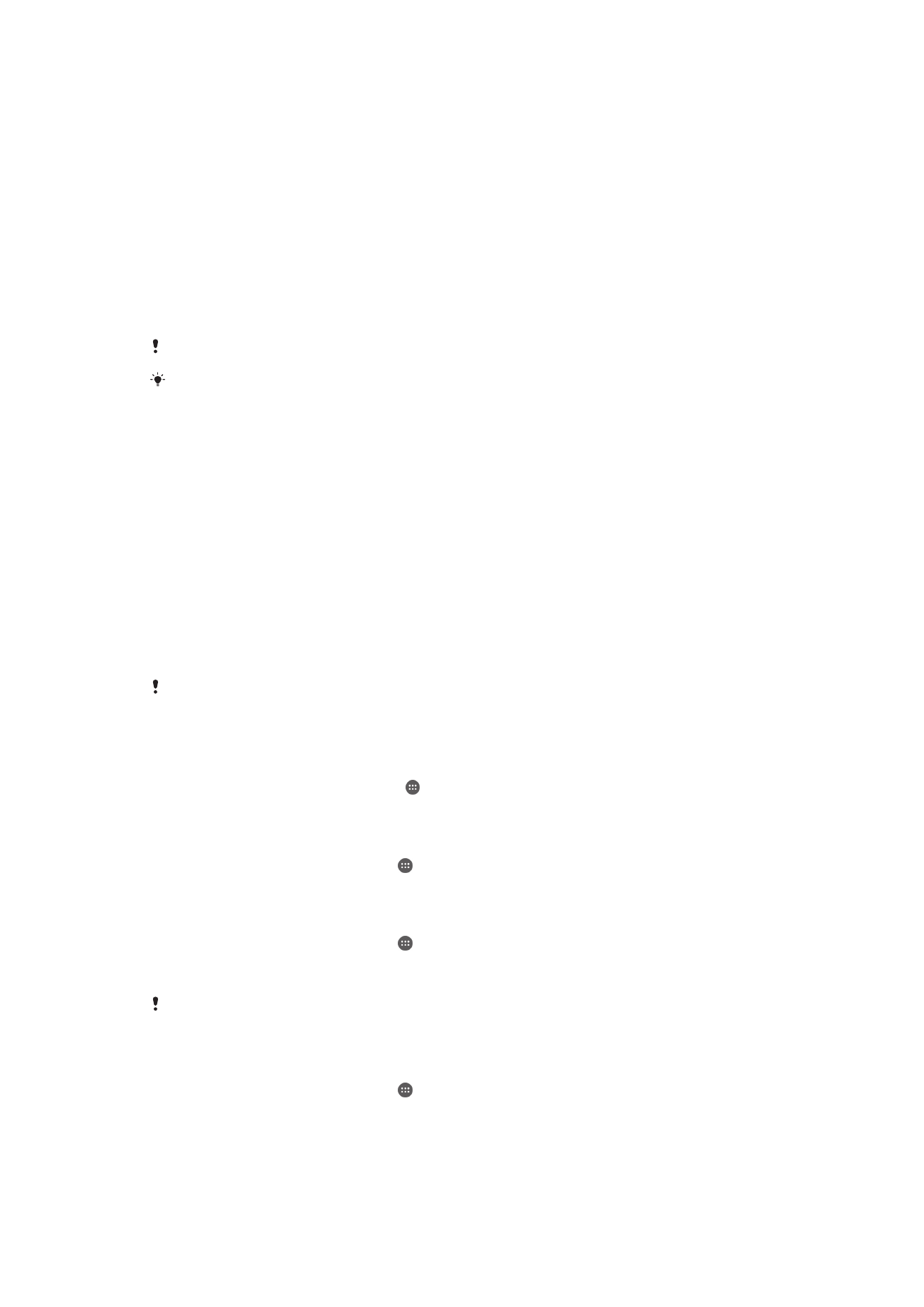
Memória és tárolás
Eszköze többféle memóriával és tárolási lehetőséggel rendelkezik.
•
A belső tárhely mérete körülbelül
12 GB, és a letöltött vagy átvitt tartalmak mellett a
személyes beállítások és adatok tárolására szolgál. A belső tárhelyen többek között a
következő adatok tárolhatók: riasztás, hangerő, nyelvi beállítások, e-mailek, könyvjelzők,
naptáresemények, fényképek, videók és zene.
•
Tárhelybővítési célból használhat cserélhető memóriakártyát, melynek tárolókapacitása
akár
64 GB is lehet. A médiafájlok és bizonyos alkalmazások (az adataikkal együtt)
áthelyezhetők erre a típusú tárhelyre a belső tárhely felszabadításához. Egyes
alkalmazások (például a Kamera alkalmazás) közvetlenül a memóriakártyára is képesek
adatokat menteni.
•
A dinamikus memória (RAM) körülbelül
2 GB méretű, és nem használható tároláshoz. A
RAM a futó alkalmazások és az operációs rendszer kezelésére szolgál.
Lehetséges, hogy a memóriakártyát külön kell megvásárolni.
Ha további tudnivalókat szeretne olvasni arról, hogy miként használható a memória az
Android-eszközökben, töltse le az eszközéhez tartozó ismertetést a
www.sonymobile.com/support
weblapról.
A memória teljesítményének javítása
Készüléke memóriája a normál használat következtében fokozatosan megtelik. Ha
készüléke lelassul vagy az alkalmazások hirtelen leállnak, ügyeljen az alábbiakra:
•
Célszerű, ha mindig van több mint
100 MB szabad belső tárhelye és több mint 100 MB
szabad RAM memóriája.
•
Zárja be a nem használt futó alkalmazásokat.
•
Törölje az összes alkalmazás gyorsítótár-memóriájának tartalmát.
•
Távolítsa el a letöltött, de nem használt alkalmazásokat.
•
Helyezze át az alkalmazásokat a memóriakártyára, ha a belső tárhely megtelt.
•
A belső memóriából vigye át a fényképeket, videókat és zenét a memóriakártyára.
•
Ha készüléke nem tudja olvasni a memóriakártya tartalmát, akkor lehet, hogy formáznia
kell azt. Ügyeljen rá, hogy formázáskor a memóriakártyán lévő minden adat elvész.
Ha több felhasználó van beállítva a készülékén, akkor a tulajdonosként (más néven elsődleges
felhasználóként) kell bejelentkeznie ahhoz, hogy bizonyos műveleteket el tudjon végezni – az
adatok memóriakártyára való átvitelét és a memóriakártya formázását is ideértve.
A memóriaállapot megnézése
1.
A Kezdőképernyőn koppintson az ikonra.
2.
Válassza a következőket:
Beállítások > Tároló.
A szabad és foglalt RAM mennyiségének ellenőrzése
1.
A Kezdőképernyőn koppintson a ikonra.
2.
Keresse meg a
Beállítások > Alkalmazások > Fut menüpontot, és koppintson rá.
Az összes alkalmazás gyorsítótár-memóriájának törlése
1.
A Kezdőképernyőn koppintson a ikonra.
2.
Válassza a
Beállítások > Tároló lehetőséget.
3.
Koppintson a
Gyorsítótárazott adatok elemre, majd az OK gombra.
A gyorsítótár-memória törlésekor nem veszít el semmilyen fontos adatot vagy beállítást.
Médiafájlok átvitele a memóriakártyára
1.
Ellenőrizze, hogy a készülékben található-e memóriakártya.
2.
A Kezdőképernyőn koppintson a ikonra.
3.
Keresse meg a
Beállítások > Tároló > Adatok átvitele SD kártyára menüpontot,
és koppintson rá.
4.
Jelölje be a fájltípusokat, amelyeket át szeretne vinni a memóriakártyára.
5.
Koppintson az
Átvitel gombra.
142
Ez a kiadvány internetes változata. © Csak magáncélú felhasználásra nyomtatható ki.
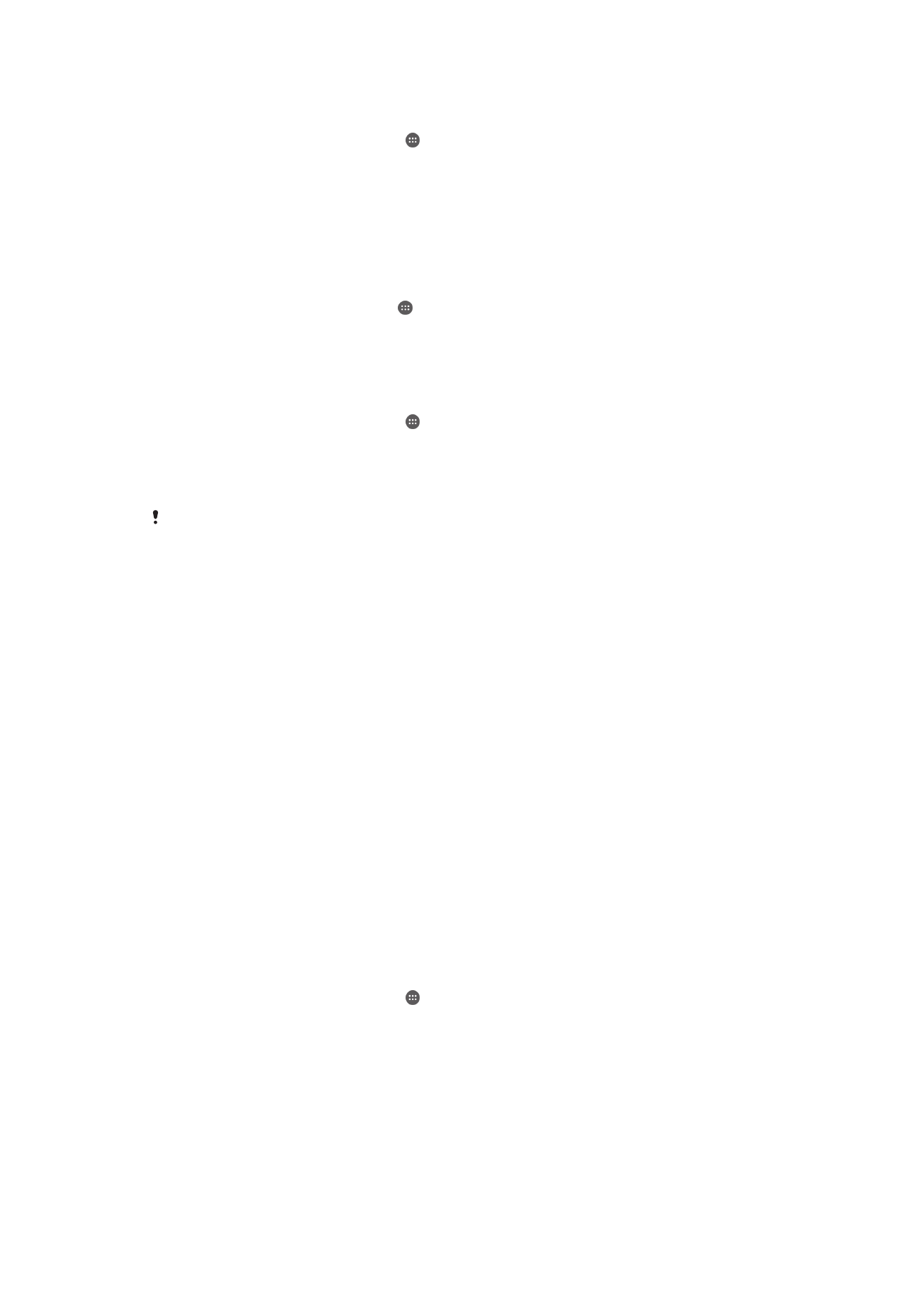
Alkalmazások áthelyezése a memóriakártyára
1.
Ellenőrizze, hogy a készülékben található-e memóriakártya.
2.
A Kezdőképernyőn koppintson az ikonra.
3.
Keresse meg a
Beállítások > Alkalmazások menüpontot, és koppintson rá.
4.
Csúsztasson az
SD kártya lapra. Egy listában megjelennek az áthelyezhető
alkalmazások.
5.
Koppintson az áthelyezni kívánt alkalmazásra, majd az
ÁTHELYEZÉS SD
KÁRTYÁRA elemre. Az alkalmazás áthelyezést követően az alkalmazás mellett
megjelenik egy bejelölt jelölőnégyzet.
Alkalmazások és szolgáltatások futásának leállítása
1.
A Kezdőképernyőn koppintson a ikonra.
2.
Keresse meg a
Beállítások > Alkalmazások > Fut menüpontot, és koppintson rá.
3.
Jelöljön ki egy alkalmazást vagy szolgáltatást, majd koppintson a
LEÁLLÍTÁS
gombra.
A memóriakártya formázása
1.
A Kezdőképernyőn koppintson az ikonra.
2.
Keresse meg a
Beállítások > Tároló > SD kártya tartalmának törlése
menüpontot, és koppintson rá.
3.
A megerősítéshez koppintson az
SD kártya tartalmának törlése > Összes törlése
gombra.
Amikor formázza, a memóriakártyán lévő minden adat elvész. A memóriakártya formázása
előtt készítsen biztonsági másolatot minden menteni kívánt adatról. A tartalom biztonsági
mentéseként másolatot készíthet róla a számítógépén. További információkat a
Fájlok
kezelése számítógép használatával
című fejezetben talál (143. oldal).